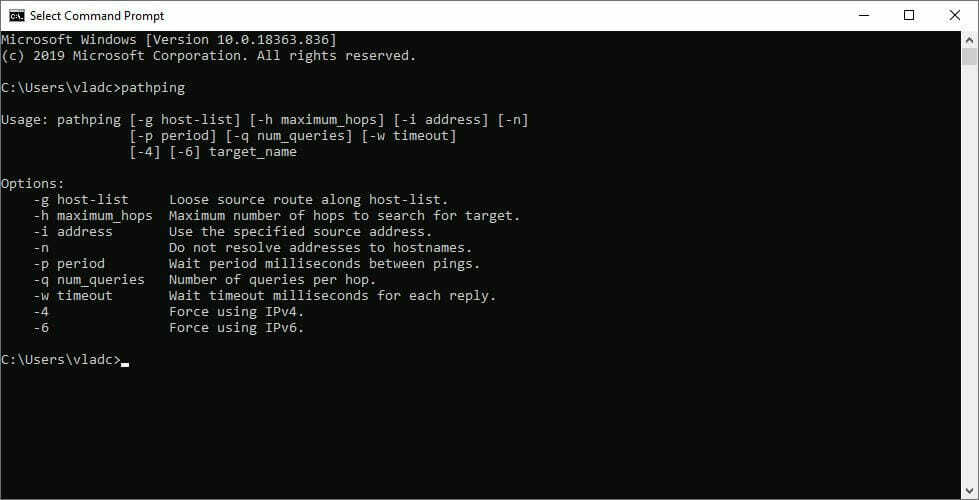- Itu Kelas Explorer.exe tidak terdaftar kesalahan dapat dihasilkan oleh berbagai elemen seperti file yang rusak atau hard drive yang rusak.
- Anda dapat mengganti hard drive Anda dengan hard drive baru yang dilengkapi hingga 7200RPM. Simak dalam panduan di bawah ini.
- Metode lain yang efisien akan mengharuskan Anda menjalankan Command Prompt dan mengelola file DLL tertentu.
- Untuk memperbaiki masalah Kelas tidak terdaftar, Anda juga harus mencoba memodifikasi browser standar Anda.

- Unduh Alat Perbaikan PC Restoro yang dilengkapi dengan Teknologi yang Dipatenkan (tersedia paten sini).
- Klik Mulai Pindai untuk menemukan masalah Windows yang dapat menyebabkan masalah PC.
- Klik Perbaiki Semua untuk memperbaiki masalah yang memengaruhi keamanan dan kinerja komputer Anda
- Restoro telah diunduh oleh 0 pembaca bulan ini.
Kita semua mengalami kesalahan pada Windows 10, dan berbicara tentang kesalahan, tampaknya beberapa pengguna mengalami Kelas Explorer.exe tidak terdaftar kesalahan.
Sejauh yang kami tahu, kesalahan ini dapat memengaruhi hampir semua perangkat lunak, dan pengguna telah melaporkan bahwa Google Chrome tidak berfungsi di Windows 10 karena kesalahan ini.
Google Chrome bukan satu-satunya perangkat lunak yang terpengaruh oleh masalah ini, jadi mari kita perbaiki Kelas tidak terdaftar kesalahan pada Windows 10.
Kelas tidak terdaftar pesan eror dapat menyebabkan berbagai masalah pada PC Anda, dan berbicara tentang masalah, banyak pengguna melaporkan masalah berikut juga:
- Kelas tidak terdaftar kesalahan saat membuka gambar, video – Menurut pengguna, pesan kesalahan ini dapat muncul saat mencoba membuka gambar atau video
- Kelas tidak terdaftar Windows 10 Foto – Kesalahan ini dapat muncul di versi Windows apa pun, dan banyak pengguna melaporkannya saat mencoba menjalankan aplikasi Foto
- Kelas tidak terdaftar explorer.exe, Excel, regsvr32, Taskbar, uTorrent, Internet Explorer, Outlook, Microsoft Edge, Windows Media Player – Banyak pengguna melaporkan pesan kesalahan ini saat mencoba menjalankan berbagai aplikasi seperti Outlook, Edge, atau Internet Explorer, tetapi juga dapat muncul saat menggunakan Windows Explorer
- Kelas tidak terdaftar PDF – Dalam beberapa kasus, pengguna melaporkan kesalahan ini saat mencoba membuka file PDF. Ini bisa menjadi masalah, tetapi Anda harus dapat memperbaikinya menggunakan salah satu solusi kami
- Kelas tidak terdaftar msstdfmt.dll – File DLL terkadang dapat menyebabkan masalah ini, jadi pastikan untuk menghapus aplikasi yang terkait dengan file DLL itu dan periksa apakah itu menyelesaikan masalah
Bagaimana cara memperbaiki kesalahan Kelas tidak terdaftar di Windows 10?
1. Nonaktifkan iCloud
- tekan Ctrl + Shift + Esc untuk memulai Pengelola tugas.
- Kapan Pengelola tugas mulai, temukan iCloud.
- Klik kanan dan pilih Tugas akhir.

Beberapa laporan menunjukkan bahwa masalah ini disebabkan oleh iCloud, dan untuk memperbaikinya, Anda harus menutup iCloud dengan Pengelola tugas dan nonaktifkan mengikuti langkah-langkah di atas.
- Buka Pengelola tugas dan pergi ke Memulai tab.

- Temukan saya bisa, klik kanan, dan pilih Nonaktifkan.

Selain itu, Anda juga dapat menonaktifkan iCloud dari memulai dengan menggunakan Pengelola tugas. Jika Anda ingin tahu lebih banyak tentang cara menambah atau menghapus aplikasi startup, lihat artikel mendalam ini.
2. Daftarkan ulang file ExplorerFrame.dll
-
Buka Prompt Perintah sebagai administrator. Untuk melakukan itu tekan Tombol Windows + X dan pilih Prompt Perintah (Admin) dari menu.

-
Kapan Prompt Perintah dimulai, rekatkan kode berikut dan tekan Memasukkan untuk menjalankannya:
regsvr32 ExplorerFrame.dll
Jika Internet Explorer terus mogok saat memberi Anda giving Kelas tidak terdaftar error, Anda mungkin perlu membuka Command Prompt dan mengelola file DLL tertentu.
3. Periksa hard drive Anda
- Antarmuka perangkat keras SATA 6.0 Gb/s
- Ruang besar 2000 GB
- Kecepatan cepat 220 Megabyte per detik
- Tidak secepat SSD

Cek harga
Dalam beberapa kasus yang jarang terjadi, Kelas tidak terdaftar kesalahan dapat disebabkan oleh harddisk rusak, jadi pastikan hard drive Anda berfungsi dengan benar. Beberapa pengguna telah melaporkan bahwa mengganti hard drive mereka telah memperbaiki masalah ini untuk mereka.
Itu sebabnya kami menyarankan Anda untuk menggunakan hard drive berkualitas tinggi, seperti Seagate BarraCuda 2 TB, yang menyediakan ruang 2000 GB dengan kecepatan baca 220 Megabita per detik.
Ini adalah SATA 3,5 inci 6 Gb/dtk HDD yang juga dilengkapi dengan 7200 RPM yang memastikan bahwa PC Anda akan berjalan lancar setiap saat dan 256MB Cache 3,5-Inch.
Di pasar untuk hard drive tercepat? Jangan buang waktu lagi dan dapatkan yang terbaik di sini.
4. Gunakan browser yang bagus

Ketika datang ke masalah seperti kelas tidak terdaftar kesalahan pada browser Anda, ide bagus bagi Anda untuk beralih ke mesin pencari yang sangat baik.
Kami merekomendasikan browser mapan yang dilengkapi dengan VPN bawaan yang berarti bahwa pengalaman online Anda aman dari ancaman dunia maya.
Selain itu, Anda memiliki beberapa ekstensi yang sangat menyenangkan seperti aplikasi Messenger yang tergabung. Anda juga mendapatkan umpan berita Anda sendiri di halaman awal, serta alat snap-shot dan kemampuan sinkronisasi data.
⇒Dapatkan browser Opera
5. Gunakan Layanan Komponen
-
tekan Tombol Windows + R dan ketik baris di bawah ini lalu tekan Enter atau OK untuk menjalankannya.
dcomcnfg
-
Ketika CLayanan komponen jendela terbuka, pergi ke Layanan Komponen, lalu klik Komputer, lalu pergi keKomputer saya dan dklik dua kali Konfigurasi DCOM.
 .
.
- Anda harus mendapatkan beberapa pesan peringatan. Jika itu terjadi, klik saja Iya.
- Sekarang tutup Layanan Komponen dan mengulang kembali komputer Anda.
- Setelah melakukan itu, ini pesan eror harus berhenti muncul.
Jalankan Pemindaian Sistem untuk menemukan potensi kesalahan

Unduh Restoro
Alat Perbaikan PC

Klik Mulai Pindai untuk menemukan masalah Windows.

Klik Perbaiki Semua untuk memperbaiki masalah dengan Teknologi yang Dipatenkan.
Jalankan Pemindaian PC dengan Alat Perbaikan Restoro untuk menemukan kesalahan yang menyebabkan masalah keamanan dan perlambatan. Setelah pemindaian selesai, proses perbaikan akan mengganti file yang rusak dengan file dan komponen Windows yang baru.
Sebagian besar pengguna telah menyatakan bahwa memodifikasi pengaturan tertentu dari menu Layanan Komponen telah memecahkan masalah bagi mereka.
- Pergi ke Aplikasi pengaturan. Anda dapat membuka aplikasi Pengaturan dengan cepat dengan menggunakan Tombol Windows + I jalan pintas.
- Ketika Aplikasi pengaturan terbuka, navigasikan ke akun bagian.
-
Di panel kanan, pilih Keluarga & orang lain dari menu di sebelah kiri. Di panel kanan, klik Tambahkan orang lain di PC ini.

-
Masukkan Email akun Microsoft dan klik Lanjut.

Keluar dari akun Anda saat ini dan beralih ke yang baru. Jika Anda mengalami masalah saat membuka aplikasi Setelan, lihat artikel ini untuk memecahkan masalah.
Jika tidak ada cara lain untuk memperbaikinya Kelas tidak terdaftar kesalahan pada Windows 10 Anda, Anda mungkin ingin membuat akun Microsoft baru, jadi lihat saja solusi selanjutnya.
6. Buat akun Microsoft baru
- Buka Pengaturan, lalu klikAkun.
-
Klik Masuk dengan akun lokal sebagai gantinya. Anda akan diminta untuk memasukkan kata sandi.

- Setelah melakukan itu, Anda harus memasukkan nama pengguna dan kata sandi untuk akun lokal Anda.
- Klik Keluar dan selesai tombol. Sekarang masuk kembali ke akun Anda.
Anda harus memasukkan nama pengguna dan kata sandi untuk akun lokal Anda juga. Setelah Anda beralih ke akun lokal, ulangi langkah-langkah dari awal solusi ini.
Kami harus menyebutkan bahwa solusi ini mungkin tidak berfungsi kecuali Anda memilih untuk masuk dengan akun lokal. Untuk beralih ke akun lokal, ikuti langkah-langkah di atas.
7. Atur Microsoft Edge sebagai browser default
-
tekan Kunci Windows + S dan ketik panel kendali. Memilih Panel kendali dari daftar hasil.

-
Panel kendali jendela sekarang akan muncul. Pilih Program Bawaan dari daftar.

-
Ketika Program Bawaan jendela terbuka, pilihAtur program default Anda your.

- Navigasikan ke peramban web bagian dan klik pada browser Anda.
-
Pilih Microsoft Edge dari daftar.

- Buka Aplikasi pengaturan dan pergi ke Aplikasi bagian.
- Dari panel di sebelah kiri pilih Aplikasi bawaan.
- Pergi ke peramban web set bagian Internet Explorer sebagai peramban bawaan
Setelah mengatur Internet Explorer atau Microsoft Edge sebagai browser default, masalah Explorer.exe Kelas tidak terdaftar harus diselesaikan sepenuhnya.
8. Periksa apakah Layanan Kolektor ETW Internet Explorer sedang berjalan
-
tekan Tombol Windows + R untuk membuka Lari dialog. Sekarang masuk services.mscdan klik baik.

- Dalam daftar layanan temukan Layanan Kolektor ETW Internet Explorer, klik kanan, dan pilih Mulailah.
-
Mulailah Pengelola tugas dan pergi ke rinciantab.

-
Temukan explorer.exe dan klik kanan. Memilih Tugas akhir dari menu.

- Sekarang di Pengelola tugas pergi ke Mengajukan, lalu klik Jalankan tugas baru.
- Buat tugas baru jendela akan muncul. Tipe penjelajah dan klik baik.
Kelas tidak terdaftar kesalahan sering mempengaruhi Internet Explorer dan Microsoft Edge, jadi jika Anda mengalami masalah dengan browser ini, coba petunjuk di atas.
Setelah Anda menyelesaikan prosedur ini, Penjelajah akan mulai lagi, dan semuanya harus bekerja sesuai.
9. Ubah penampil gambar default ke Windows Photo Viewer
- Temukan gambar apa pun di komputer Anda dan klik kanan.
- Dari menu pilih Buka dengan, klik Pilih aplikasi lain.
-
Pilih Penampil Foto Windows dari daftar. Jika Anda hanya ingin menggunakan Penampil Foto Windows untuk melihat gambar, pastikan Anda memilih Selalu gunakan aplikasi ini untuk membuka file .jpg. Klik baik untuk menyimpan perubahan.

Jika Anda tidak ingin menambahkan perubahan apa pun ke registri Anda, Anda cukup mengunduh tampilan gambar gratis apa pun perangkat lunak, instal di komputer Anda dan ulangi semua langkah mulai dari Langkah 2.
Seperti yang telah kami sebutkan, kesalahan Kelas tidak terdaftar dapat muncul ketika Anda mencoba melihat file .jpg, dan jika ini terjadi, Anda mungkin ingin mengatur penampil gambar default Anda ke Windows Photo Viewer.
Butuh info lebih lanjut tentang cara menggunakan Windows Photo Viewer di Windows 10? Lihat artikel ini.
10. Setel ulang aplikasi default
- Buka Pengaturan, pergi ke Aplikasi, Pilih Aplikasi bawaan.
- Gulir ke bawah sampai Anda melihat Setel ulang ke default yang direkomendasikan Microsoft. Klik Setel ulang tombol.

- Buka Pengaturan, pergi ke Aplikasi, Pilih Aplikasi bawaan.
- Gulir ke bawah sampai Anda melihat Setel ulang ke default yang direkomendasikan Microsoft. Klik Setel ulang tombol.
Menurut pengguna, Kelas tidak terdaftar kesalahan muncul ketika mereka mencoba membuka file .jpg di komputer mereka, dan masalah ini dapat diperbaiki dengan mengatur ulang aplikasi default. Untuk melakukannya, ikuti petunjuk berikut:
Jika Anda tidak dapat mengubah aplikasi default Windows, lihat artikel lengkap ini this yang akan membantu Anda melakukan hal itu.
Itu Kelas Explorer.exe tidak terdaftar kesalahan dapat menyebabkan segala macam masalah pada komputer Anda, tetapi kami berharap solusi kami telah memperbaiki masalah ini untuk Anda.
Jika Anda memiliki pertanyaan lagi, jangan ragu untuk menyampaikannya di bagian komentar di bawah.
 Masih mengalami masalah?Perbaiki dengan alat ini:
Masih mengalami masalah?Perbaiki dengan alat ini:
- Unduh Alat Perbaikan PC ini dinilai Hebat di TrustPilot.com (unduh dimulai di halaman ini).
- Klik Mulai Pindai untuk menemukan masalah Windows yang dapat menyebabkan masalah PC.
- Klik Perbaiki Semua untuk memperbaiki masalah dengan Teknologi yang Dipatenkan (Diskon Eksklusif untuk pembaca kami).
Restoro telah diunduh oleh 0 pembaca bulan ini.
Pertanyaan yang Sering Diajukan
Salah satu solusi untuk kesalahan ini adalah membuat akun Microsoft baru. Lihat opsi lain yang dapat membantu Anda perbaiki kelas Explorer.exe tidak terdaftar.
Coba jalankan perintah System File Check di dalam PowerShell sebagai Administrator. Lihat alternatif luar biasa lainnya di ini artikel tentang memperbaiki kesalahan WerFault.exe di Windows 10.
Salah satu penyebab masalah ini adalah malware tertentu di PC Anda. Lihatlah artikel ini yang mengeksplorasi semua solusi tentang cara memperbaiki file .exe tidak terbuka di Windows 10.